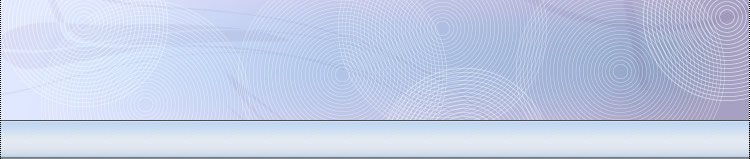
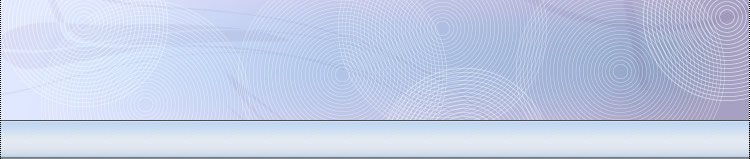


| Gérer les options de page |
|
Les options de pages vous permettent aussi bien d'appliquer à vos pages des mots de passe que d'habiller vos barres de défilement. Elles sont appliquables indépendemment à chaque page et vous donneront à votre site un aspect plus dynamique Pour accéder aux options de page cliquez sur le bouton Une boîte de dialogue s'ouvre : cliquez sur "GERER LES OPTIONS DE LA PAGE" comme ci-dessous.
La fenêtre des Options de la page s'ouvre. Choississez les options que vous souhaitez appliquer en cliquant sur les flèches au centre (flèche 1) cliquez ensuite sur "PROPRIETES DE L'OPTION" (flèche 2) pour pouvoir configurer l'option selon vos besoins. Si vous souhaitez ajouter l'option à plusieurs pages de votre site cliquez sur "AJOUTER L'OPTION SUR PLUSIEURS PAGES" et sélectionner les pages sur lesquelles vous souhaitez appliquer l'option. Vous pouvez également importer d'autres options, présentes dans la biblithèque Internet, en cliquant sur le bouton "IMPORTER UNE NOUVELLE OPTION".
Détails des options : Messages : option permettant d'afficher un message d'accueil au chargement de votre page ou un message qui s'affichera à la sortie de votre page
Sécuriser une page : permet d'ajouter des identifiant et des mots de passe pour l'accès à certaine page. Seules les personnes munies de ces codes pourront accéder aux données contenues dans la page.
Effets de page : transition entre les pages web
Couleurs des barres : permet de modifier les couleur des barres de défilements (scrollbar ou ascenseur).
Curseur : offre la possibilité de changer le curseur de votre page
Musique de fond : permet d’ajouter une musique à votre page Internet.
Désactiver le clic droit : cette option empêchera les internautes d’accéder aux propriétés du clic droit et leur interdira par conséquent l’enregistrement de vos images.
Exemple pour l'option "SECURISER UNE PAGE"
Pour cette option, remplissez les champs selon vos besoins. Par défaut, l'utilisateur peut effectuer trois tentatives d'accès à la page cependant vous pouvez modifier ce champ pour augmenter ou réduire le nombre de tentatives. Attention ! Pensez à supprimer les lignes "login;mot de passe" non utilisées. Pour valider vos choix cliquez sur "APLLIQUER LES PROPRIETES".
Passer à l'étape 6 : Référencer mon site
|
| © 2009 |